Debido al reciente interés de Shigueru en ésta magnífica distribución que es Arch Linux, he decidido crear la primera de una serie de entradas sobre los primeros pasos con ella. La intención es explicar de una manera sencilla la instalación del sistema base, posteriormente iremos avanzando poco a poco... que si escritorio, que si aceleración 3D, que si sonido, que si programitas... ya veremos.
En fín, sin más preámbulos, allá vamos.
Lo primero es hacerse con una copia de Arch, podemos descargarlo de su web oficial. Para el ejemplo, utilizaremos la imagen "FTP install", pero si quieres instalarlo en varias máquinas y tu conexión a internet es lenta, probablemente deberías descargar "CORE".
Bien, arrancamos desde el CD (imagino que no hace falta explicar cómo hacer ésto, ¿no?) y se nos recibe con unos cuántos mensajes, de los cuales prestamos atención especial a dos:
En fín, sin más preámbulos, allá vamos.
Lo primero es hacerse con una copia de Arch, podemos descargarlo de su web oficial. Para el ejemplo, utilizaremos la imagen "FTP install", pero si quieres instalarlo en varias máquinas y tu conexión a internet es lenta, probablemente deberías descargar "CORE".
Bien, arrancamos desde el CD (imagino que no hace falta explicar cómo hacer ésto, ¿no?) y se nos recibe con unos cuántos mensajes, de los cuales prestamos atención especial a dos:
| Keymap: - To change to a non-US keymap, type 'km' at the konsole. Normal setup: - When you are ready, please run '/arch/setup' to install Arch Linux. |
Bien, pues como somos obedientes, tecleamos 'km' (sin las comillas, claro) y seleccionamos nuestro mapa de teclado (¿Español? pues "es.map.gz"). Acto seguido preguntará por la fuente. Para no seleccionar ninguna, ya que eso no lo queremos cambiar, seleccionamos "Skip".
Llegó la hora de pasar a la acción, así que tecleamos '/arch/setup' para lanzar el instalador, y seleccionamos "FTP/HTTP" (recordad que estamos utilizando "FTP install"). Llegaremos a la pantalla principal del instalador:
Llegó la hora de pasar a la acción, así que tecleamos '/arch/setup' para lanzar el instalador, y seleccionamos "FTP/HTTP" (recordad que estamos utilizando "FTP install"). Llegaremos a la pantalla principal del instalador:

Configure Network
Bien, pues vamos por orden. Primero, "Configure Network" para configurar nuestra conexión a internet. Seleccionamos nuestra interfaz de red (normalmente "eth0") y nuestros parámetros de conexión como dirección IP, máscara de red, etc, etc... Si no tienes ni idea de cuales son, seguramente sea porque tu proveedor utiliza DHCP, así que selecciona la opción DHCP. Si todo ha ido bien podremos leer un mensaje tal que así: "Your network is configured", y pasamos al siguiente paso:
Prepare Hard Drive
Detrás del 0 va el 1, y éste corresponde a "Prepare Hard Drive". Aquí es donde particionaremos nuestro disco duro. Es importante disponer de espacio libre (sin particionar), si no dispones de él, aborta la instalación, haz un hueco y vuelve hasta éste punto. En serio, si intentais redimensionar particiones "a lo loco" con éste instalador es probable salir mal parado.
Seleccionamos la opción "Partition Hard Drives" (nada de "Auto-Prepare" o lo lamentareis), acto seguido seleccionamos el disco que queremos particionar. Debemos crear tantas particiones como queramos, mínimamente una para la raíz del sistema (/) y otra de intercambio (swap). A mí, personalmente me gusta tener una partición separada para /home, pero a vuestro gusto. Nos situamos en el espacio libre, y pulsamos "New", introducimos el tamaño en MB de la nueva partición, y repetimos el proceso hasta haber creado todas las particiones que deseamos.
Después, escribimos los cambios con la opción "Write" y salimos con "Quit". Si no queremos particionar más discos duros, presionamos "DONE", y nos dirigimos a definir los puntos de montaje de las particones que acabamos de crear con la opción "Set Filesystem Mountpoints".
El instalador pregunta primero cuál es tu partición swap, pues eso, la seleccionamos y, entonces nos pregunta si estamos seguros de querer crear un sistema de ficheros en esa partición, ¿Lo estais? Yo sí ;-)
Actoseguido, pregunta por nuestra partición raíz(/), así que la seleccionamos, volverá a preguntar que si estamos seguros blablabla, y ésta vez, también nos preguntará qué sistema de ficheros queremos utilizar... Allá cada cual, mi elección para / es ext3.
Por supuesto, si queremos más particiones, éste es el momento de definir su punto de montaje (no es necesario formatearlas, simplemente responde "No" a crear un sistema de ficheros en esa partición que no quieres formatear).
Una vez terminado, seleccionamos "Return to Main Menu" para regresar al menú principal y continuar con nuestro camino:
Select Packages
Lo primero que haremos es elegir un mirror o espejo, que no son más que copias del servidor principal de Arch para repartir las peticiones entre varios servidores. En fín, a mí me va muy bien el de belnet, pero apostad por el que querais.
Automáticamente se descargará la lista de paquetes disponibles. Pretendemos instalar base (y solo base) de momento que ya instalaremos muchas cosas más tarde, así que seleccionamos "base" (que aparece ya seleccionado) y cuando pregunte que si todo base decimos que sí, y aquí acaba ésta parte que deja paso a:
Install Packages
Aquí hay poco que explicar, simplemente tendremos que responder a una pregunta: "¿Quieres que pacman guarde los paquetes en tu disco duro después de instalarlos? Puedes eliminarlos cuando quieras tecleando 'pacman -Scc'". Mi respuesta es sí, la vuestra... a vuestra elección.
Comentar también que, si queremos ver cómo se descargan los paquetes, podemos verlo en la VC5, es decir, pulsando CTRL+ALT+F5. Recordad que el instalador está en VC1, así que si quereis volver a ver el instalador, CTRL+ALT+F1.
Configure System
Bien, seleccionaremos preconfiguración y contestaremos a las preguntas según nuestras necesidades (sólo vosotros sabeis si necesitais arrancar el sistema desde un dispositivo USB...).
Nos encontramos ante una lista de ficheros de configuración. De momento, prestaremos atención tan solo a "rc.conf", y "locale.gen".
Editamos rc.conf para modificar las siguientes cosas:
| LOCALE="es_ES.utf8" HARDWARECLOCK="localtime" TIMEZONE="Europe/Madrid" KEYMAP=es.map.gz |
Ahora editamos el locale.gen. Tan sólo buscamos la línea es_ES.utf8 para descomentarla (eliminar el carácte '#').
Después, seleccionamos la opción "root password" y asignamos una contraseña para el superusuario.
Acto seguido, "pacman-mirror" nos permitirá seleccionar un mirror, o bien quedarnos con el que hemos utilizado en la instalación.
Ahora, volvemos al menú principal con "return to main menu".
Install Bootloader
Aquí instalaremos el cargador de arranque. Seleccionaremos grub, y, el instalador nos mostrará el fichero /boot/grub/menu.lst, que es donde se definen las entradas del menu que se nos mostrará al arrancar nuestra máquina. Si tenemos windows instalado, descomentaremos las cuatro últimas líneas (ésto funcionará en el caso de que tengas windows instalado en la primera partición primaria del primer disco duro, algo bastante habitual. si no es tu caso, deberás sustituir "(hd0,0)" por lo que sea). Guardamos, salimos, y nos preguntarán dónde queremos instalar el cargador de arranque. Lo habitual es meterlo en el MBR para que arranque al arrancar la máquina, si es el caso, seleccionamos /dev/sda, y hemos terminado.
Ya tenemos el sistema base instalado. Podeis investigar por vuestra cuenta o esperar a la siguiente entrada en la que comentaré cómo instalar un escritorio y, por supuesto, si hay dudas hay comentarios.
Sólo queda decir que ésta es una guía "de juguete" válida para la mayría de los casos, pero que no entra en casos especiales (y no tan especiales) ni explica en profundidad nada. Si quereis ampliar, teneis una cantidad impresionante de información en la wiki oficial.
Hasta la próxima.






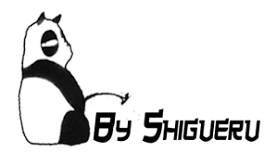
4 comentarios:
Aunque digas que es de juguete, a mi me a servido para arreglar las dudas que se generan en este tipo de casos. Una muy buena currada, te lo agradezco y deseo que sea de ayuda para el resto de visitantes....
Gracias de nuevo y un saludo!!
Wenas,
Te mando este comentario desde mi jodido Debian....y su magnifico Iceweasel....porque? te preguntaras....con Arch no tenia manera de poner el sonido....y bueno por probar otra distro....la historia es ke en las dos como son de 64bits....joder no tienen los plugins necesarios como el flashplayer, vaya rayada....pero bueno, queria hacerte la pregunta del millon....¿merece la pena tener el de 64bits.....?
Espero tu respuesta y gracias!!!
PD:Por cierto ahora me voy a instalar openSuse a ver ke tal!!!
Uhmmm!!
Ahora estoy en WindRoWs....rectifico mi comentario, el problema es de adobe que solo tiene el plugin para 32 bits....:) Sorry!!
Kreo ke me voy a instalar el de 32 bits...a ver komo tira...
Salu2!!
Yo utilizo la versión de 64 bits de Arch y sí, es una putada lo del plugin de flash pues es cierto que no lo hay más que para 32 bits, pero no está todo perdido.
Hay dos posibilidades:
1) Instalar Firefox de 32 bits. Por ejemplo, 'bin32-swiftfox-athlon64' (disponible en AUR [1]) que no es más que un firefox optimizado para procesadores athlon64, pero compilado para 32 bits. Para ésto tan solo hay que instalar dicho paquete.
2) Hacer uso de un "traductor" que actue de intermediario entre los plugins y el navegador, como 'nspluginwrapper'. Para ésto tan solo hay que instalar dicho paquete, además de 'nspluginwrapper-flash' (Ambos disponibles en AUR [1]) y ejecutar la línea:
nspluginwrapper -v -a -i
Saludos.
[1] http://aur.archlinux.org/
Publicar un comentario